word如何把繁体字转换成简体字 Word中如何实现繁体字转换为简体字
word如何把繁体字转换成简体字,在当今数字化时代,字体转换功能已经成为许多人所需的实用工具之一,而针对繁体字转换为简体字的需求,微软的办公软件Word也提供了相应的解决方案。Word中的繁简转换功能可以轻松地将繁体字文档转换为简体字,为用户提供了更加便捷的文字处理体验。无论是为了方便交流、阅读或是编辑繁体字文档,Word中的繁简转换功能都能满足您的需求。接下来我们将会探讨如何在Word中实现繁体字转换为简体字的方法。
具体步骤:
1.首先在桌面(或者其他位置)找到所需要的Word文档,然后鼠标双击打开。也可以点击一下,然后鼠标右击选择“打开”,或者选择“打开方式”,再选择使用Word打开,当然还是直接双击打开比较方便,前提是要事先安装Word软件。
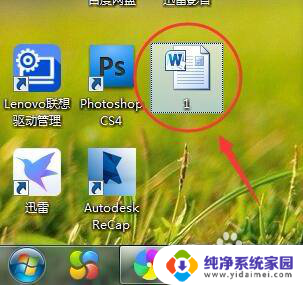
2.打开之后可以发现内容都是繁体字,如果大家没学过的话,有些文字还是认不得的,现在试着把内容转换成简字体。

3.查看Word页面上方菜单栏,确保菜单栏处于“审阅”菜单下。一般Word打开之后会默认处于“开始”菜单下,如果不是在“审阅”下,点击一下“审阅”菜单。
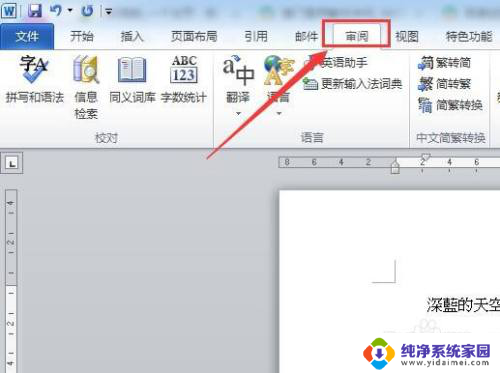
4.如果我们希望第一段和第二段内容转换成简体字,那我们将它们选中,一定要选中,否则就不会转换成功。

5.在“审阅”菜单栏下的“中文简繁转换”板块,找到繁转简工具按钮,点击一下即可。
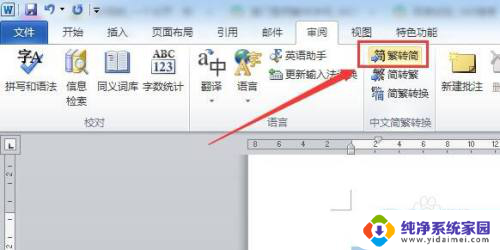
6.这时候再回到Word文档(停留在原来的页面),会发现第一段和第二段内容(选中的内容)已经转换成简体字了。

7.同样地,如果想把简体字转换成繁体。可以找到简转繁工具按钮,点击一下即可转换成繁体字,当然前提还是要先选中相关内容。
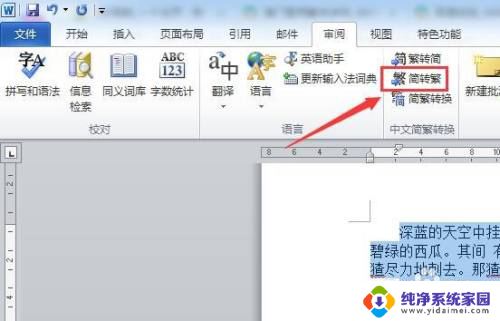
以上就是如何将繁体字转换为简体字的全部内容,如果您遇到这种情况,可以按照以上方法进行解决,希望能对大家有所帮助。
word如何把繁体字转换成简体字 Word中如何实现繁体字转换为简体字相关教程
- 繁体字简体字转化 Word如何实现繁体字转换成简体字
- 简体字繁体字切换 word文档中简体字如何转换成繁体字
- word繁体字转换成简体中文 繁体字转换成简体字的方法
- word可以繁体字转简体字吗 繁体字转换成简体字工具
- 简体字换繁体字 word文档简体字转换成繁体字的方法
- ppt繁体字转简体字 Powerpoint如何将繁体字转换成简体字
- word文字转换繁体字 怎么将简体字转换为繁体字
- word繁体变简体 Word文档中如何将繁体字转化为简体字
- word简体字转换繁体字功能在哪里弄 word文档中简体字转换成繁体字的方法
- 繁体字转化为简体字word Word文档如何将繁体字转换为简体字教程
- 笔记本开机按f1才能开机 电脑每次启动都要按F1怎么解决
- 电脑打印机怎么设置默认打印机 怎么在电脑上设置默认打印机
- windows取消pin登录 如何关闭Windows 10开机PIN码
- 刚刚删除的应用怎么恢复 安卓手机卸载应用后怎么恢复
- word用户名怎么改 Word用户名怎么改
- 电脑宽带错误651是怎么回事 宽带连接出现651错误怎么办